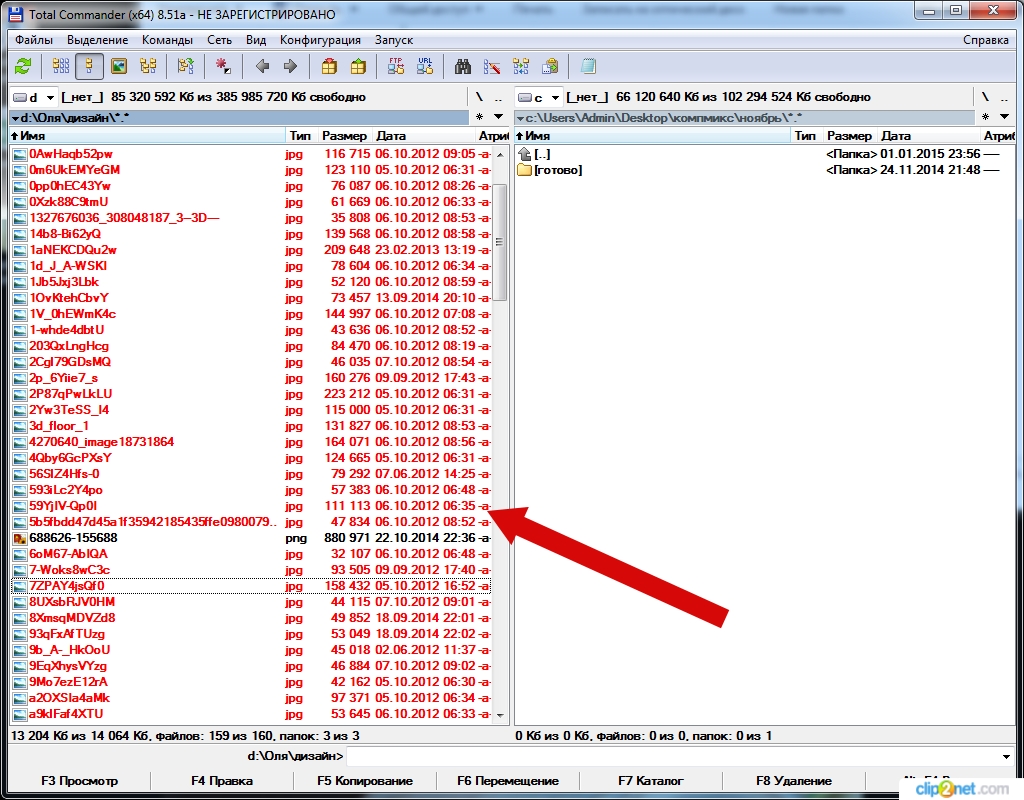Пошаговая инструкция
Шаг 1
В этой подробной инструкции я покажу Вам, как работать с функцией выделения в Total Commander (тотал командер). Для этого в главном меню программы выберите раздел «Выделение» щелкнув по нему левой кнопкой мыши.
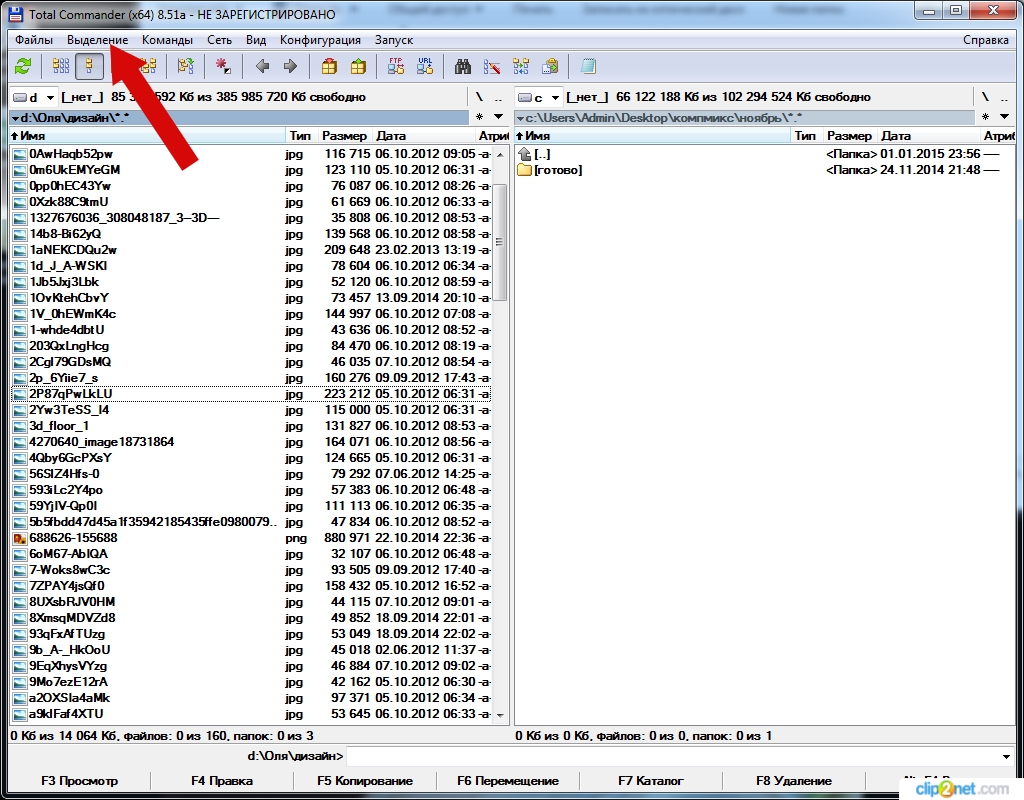 Шаг 2
Шаг 2
Функция выделить группу позволит Вам выделить только папки или только файлы с определенным расширением. Для этого выбираем пункт «Выделить группу».
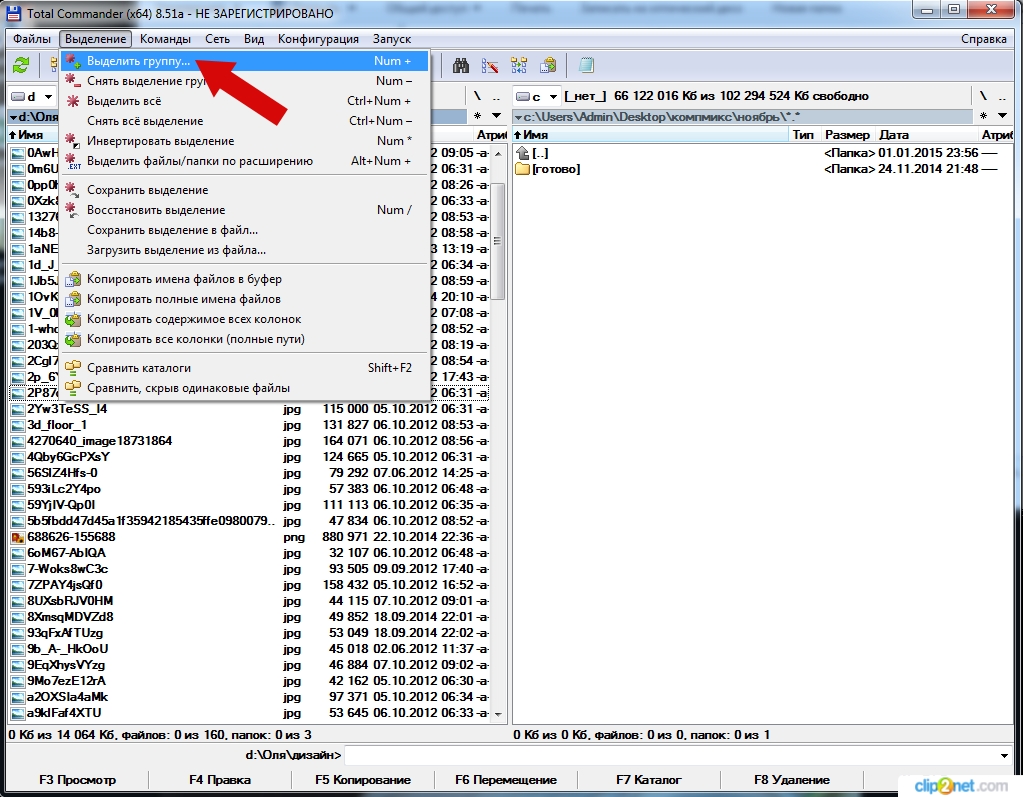 Шаг 3
Шаг 3
Затем в открывшемся диалоговом окне вводим необходимое расширение файлов и щелкаем кнопку «Ок».
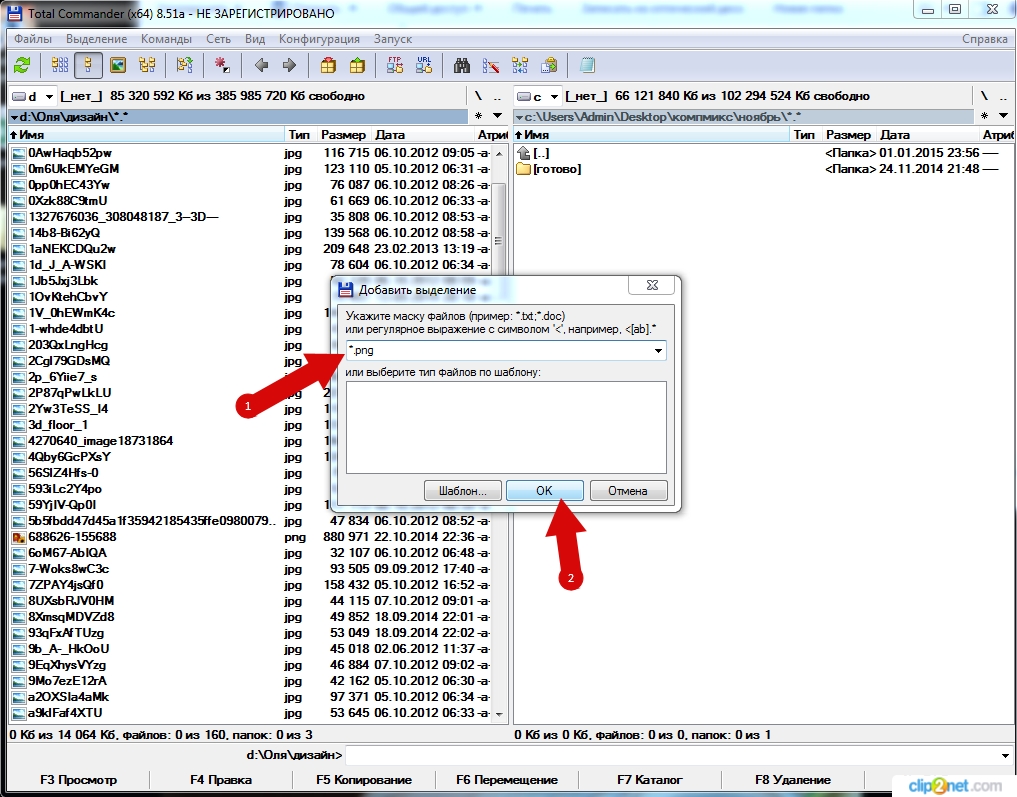 Шаг 4
Шаг 4
Так как я ввела расширение файла «*.png» из перечня файлов мне были выделены файлы такого типа.
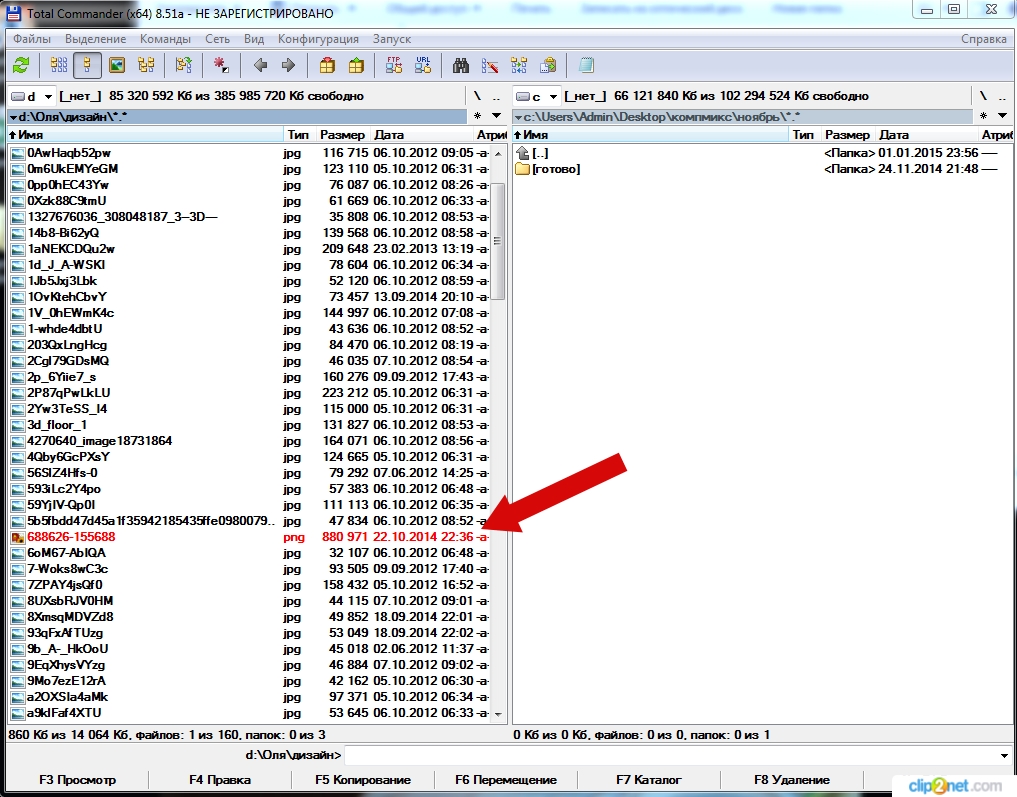 Шаг 5
Шаг 5
Отменяем это выделение нажатием на строку «Снять выделение группы».
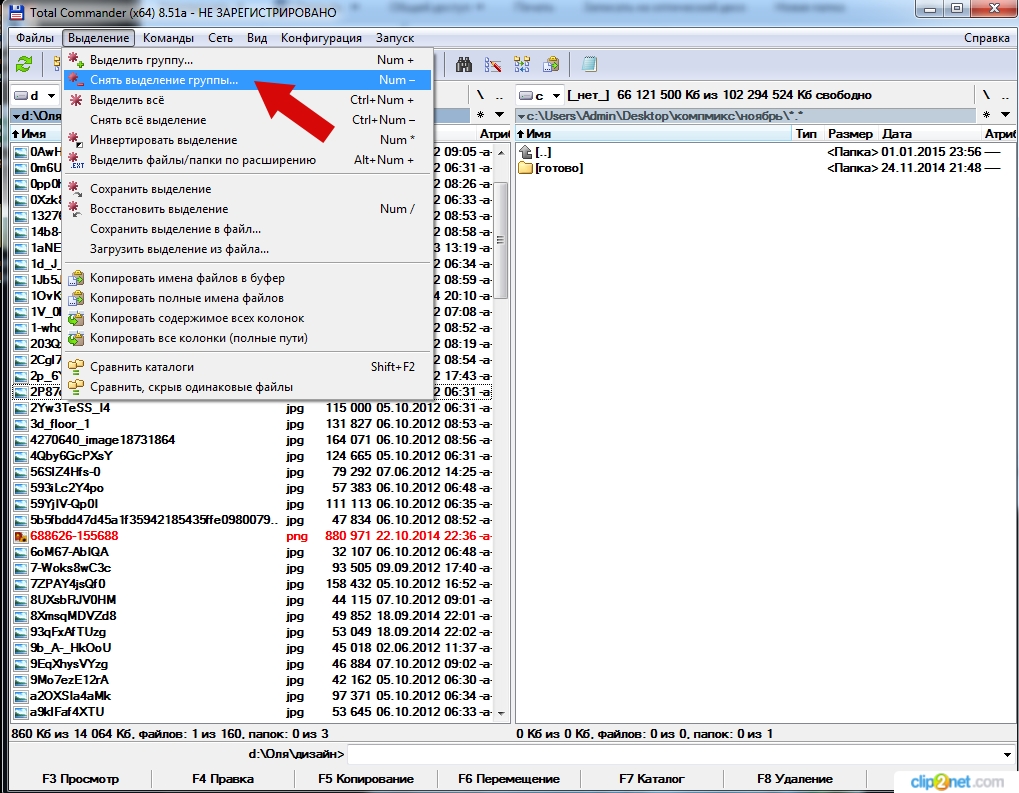 Шаг 6
Шаг 6
В появившемся диалоговом окне автоматически уже будет показано расширение выделенных файлов, необходимо только подтвердить снятие выделений нажатием кнопки «Ок».
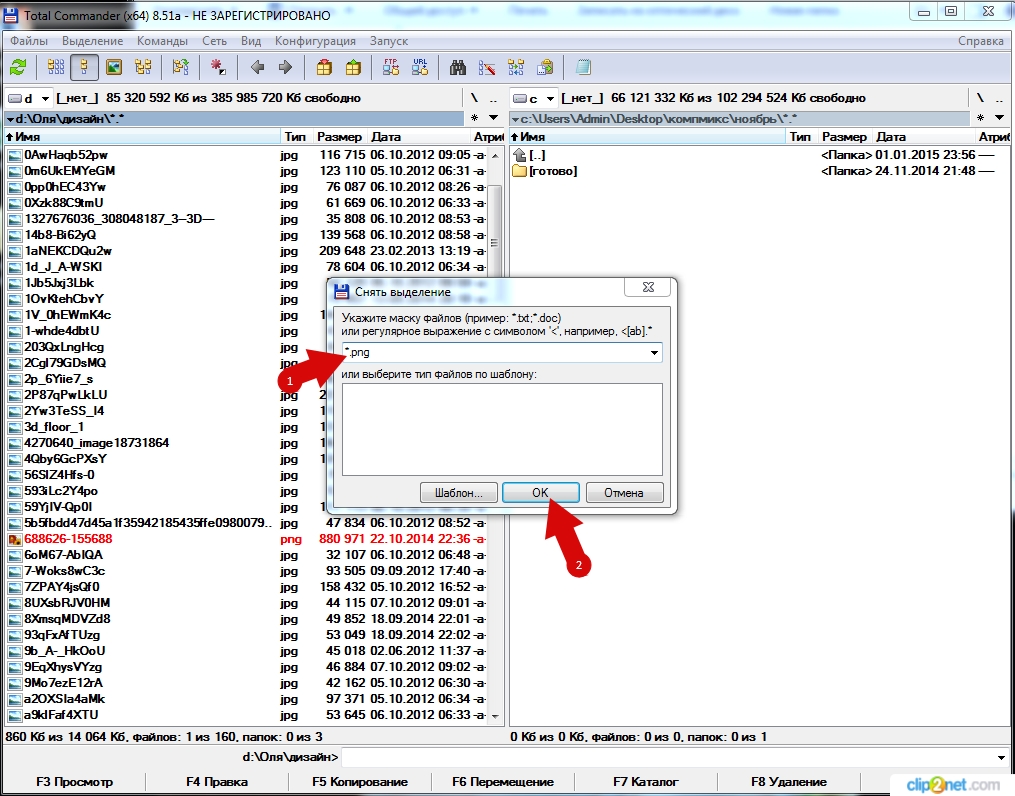 Шаг 7
Шаг 7
Для того, чтобы выделить все файлы, расположенные в активной панели необходимо кликнуть на раздел «Выделение» и в открывшемся окошке выбрать пункт «Выделить все».
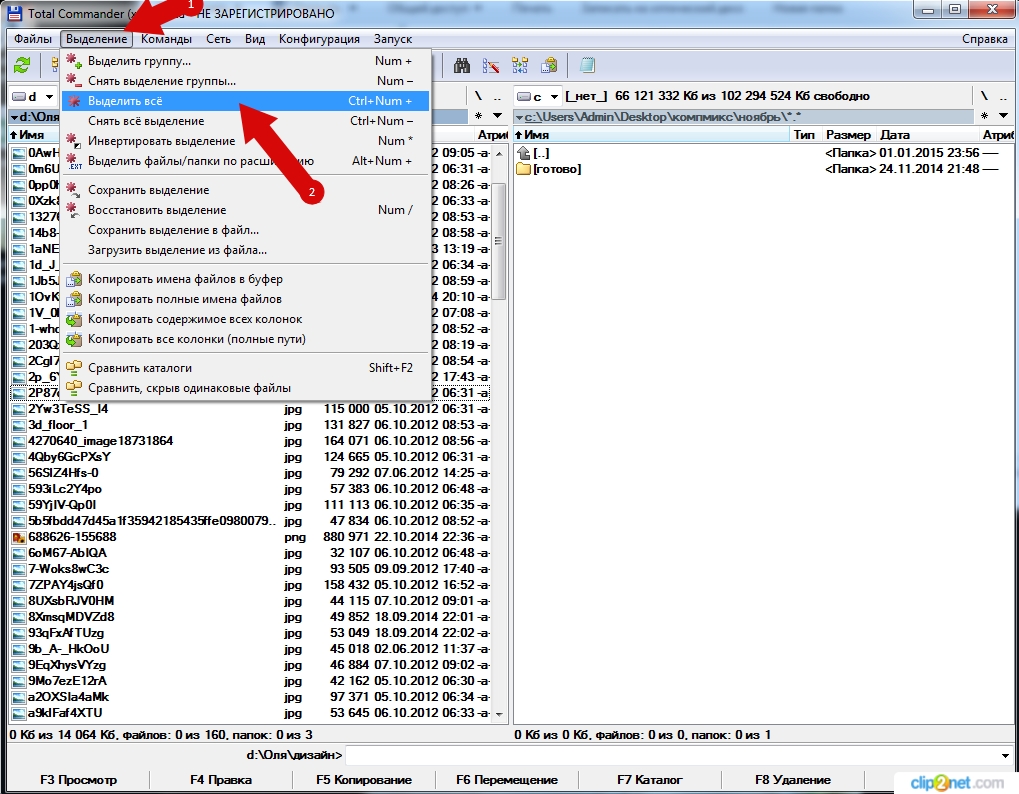 Шаг 8
Шаг 8
Это позволит выделить абсолютно все файлы в активной панели программы.
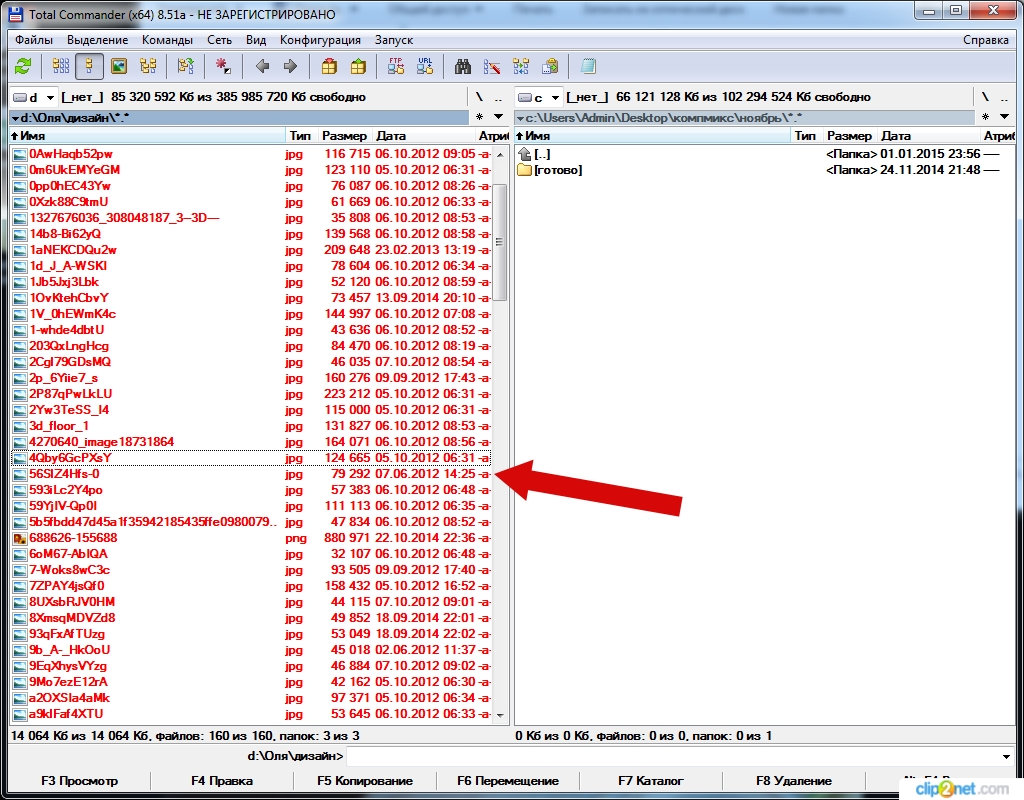 Шаг 9
Шаг 9
Снимаем выделение всех файлов нажатием на строку «Снять все выделения».
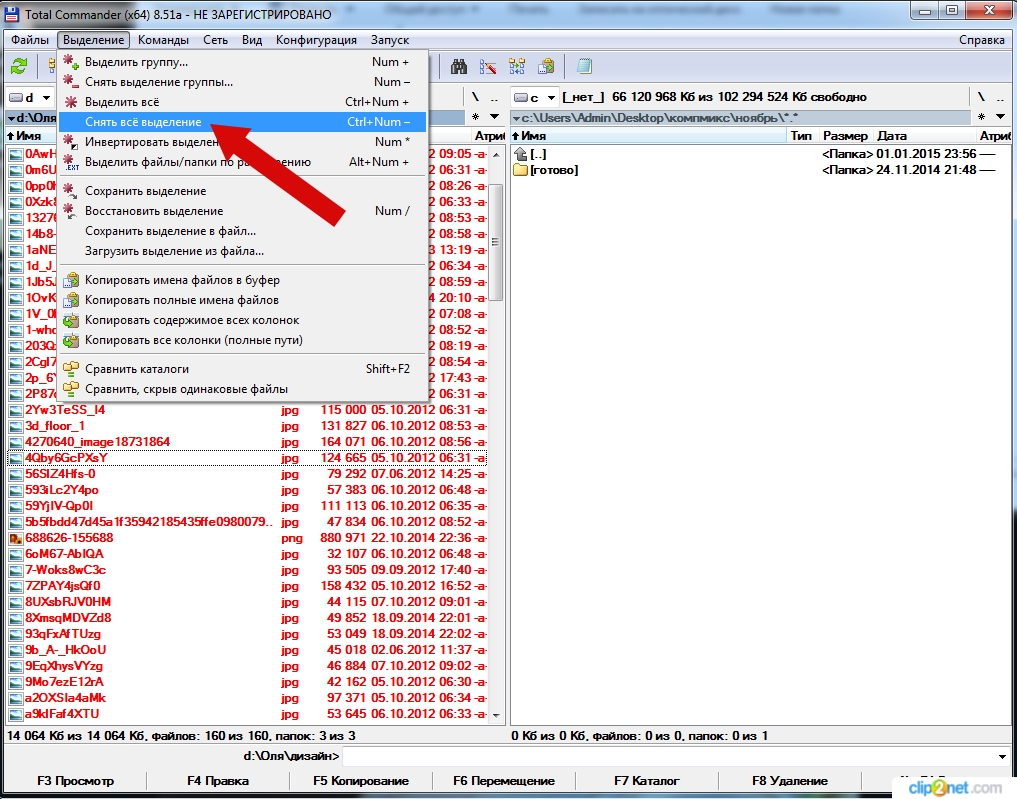 Шаг 10
Шаг 10
Функция «Инвертировать выделения» позволит Вам выделить все файлы, кроме уже выделенных. На фото примере уже выделен файл с расширением *.png нажатие на строку «Инвертировать выделение» позволит Вам выделить другие файлы, исключив при этом уже выделенный.
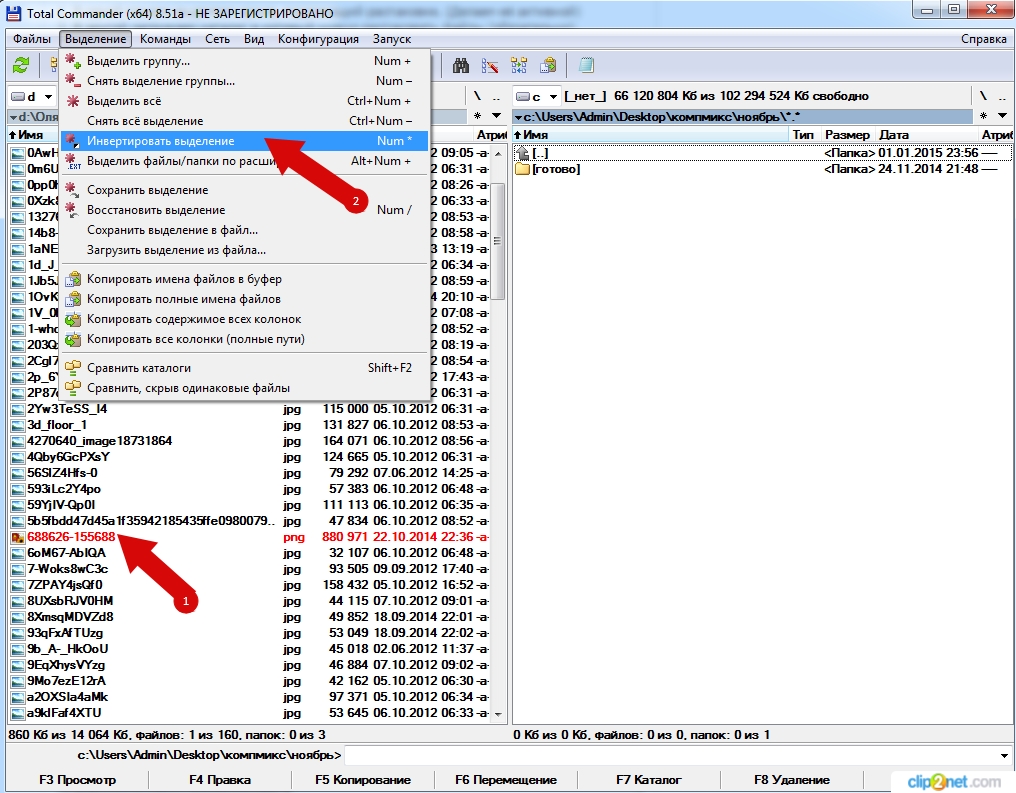 Шаг 11
Шаг 11
Инвертирование выделения проведено. Если информация помогла Вам – жмите Спасибо!